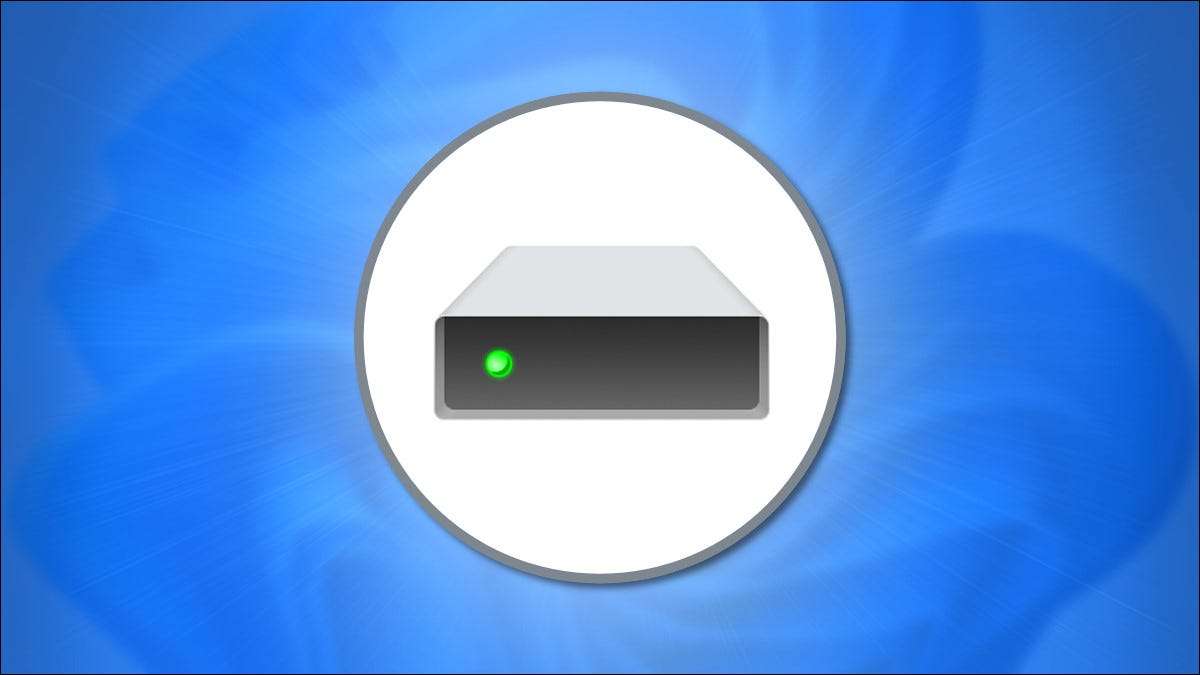
Форматирование жесткого диска или SSD в Windows 11 стирает любые существующие данные на приводе и подготавливает диск для использования. К счастью, форматирование очень легко сделать непосредственно из файлового проводника. Вот как.
Первый, Открыть файл Explorer Отказ Обычно вы можете сделать это, нажав значок папки в своей панели задач. Или вы можете щелкнуть правой кнопкой мыши кнопку «Пуск» и выберите «Файл Explorer».

В любом окне файлов Explorer просматривайте «этот компьютер». В списке «Устройств и дисков», щелкните правой кнопкой мыши привод, который вы хотели бы отформатировать, и выберите «Формат» в появившемся меню.
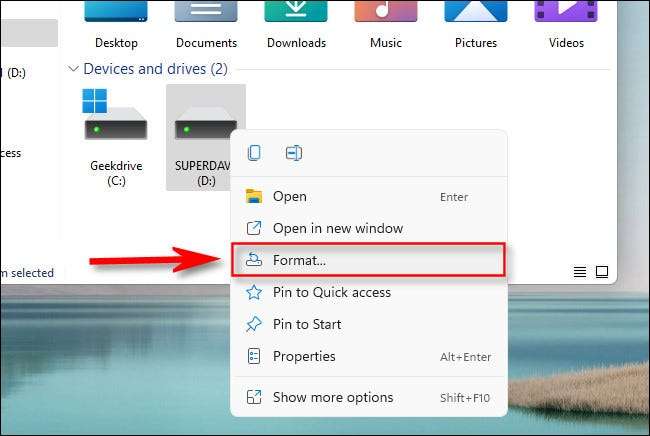
Окно «Формат» откроется. Он представляет варианты о том, как вы хотите отформатировать свой диск. Мы перейдем на каждый предмет один за другим, чтобы вы могли решить
- Емкость: Это будет емкость данных вашего жесткого диска или SSD после отформатирования. Форматирование занимает немного необработанного дискового пространства Из-за того, как работают файловые системы.
- Файловая система: А. файловая система Это структура данных, которая сообщает операционную систему, как сохранить и загружать файлы в или с диска. В зависимости от размера привода ваши варианты будут FAT, FAT32, NTFS или EXFAT Отказ В общем, вы захотите выбрать NTFS, если привод будет использоваться только с Windows. Если вы хотите, чтобы диск был читаемое и пишется на Mac, а также Выберите exfat.
- Размер кластера: Это Базовый размер блока Используется файловой системой при отформатировании вашего диска. Как правило, вам никогда не нужно модифицировать эту настройку, поэтому используйте размер блока выделения по умолчанию (обычно 4096 байт для NTFS), когда вы выбираете нужную систему файловой системы.
- Метка тома: Это имя привода, которое появится, когда вы увидите ваш отформатированный диск в проводнике файлов.
- Параметры формата (быстрый формат): Если диск в хорошем рабочем состоянии, вы можете выбрать "Быстрое форматирование," который выполняет формат высокого уровня и быстро завершиется. Данные все еще находятся на диске, но все ссылки на нее теряются, поэтому он будет перезаписан при использовании вновь отформатированного диска. Снимите флажок «Быстрый формат» делает Windows проверять сектор диска с низкоуровневым форматом, который занимает гораздо дольше, но он также будет Протрите все следы любых старых данных полностью Отказ
После того, как у вас есть каждый вариант, как вы хотите, нажмите «Пуск», чтобы начать процесс форматирования.
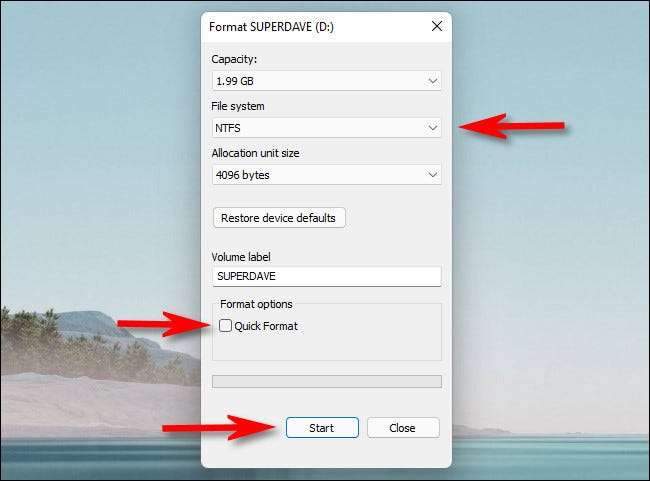
После нажатия кнопки «Пуск» Windows появится предупреждающее сообщение, сообщающее, что «форматирование будет стереть все данные на этом диске». Нажмите «ОК», если вы готовы стереть диск и отформатировать его.
Предупреждение: Когда вы отформатируете жесткий диск или SSD, вы потеряете все данные на диске. Будьте абсолютно уверены, что у вас есть резервные копии любых данных на диске, прежде чем идти дальше!
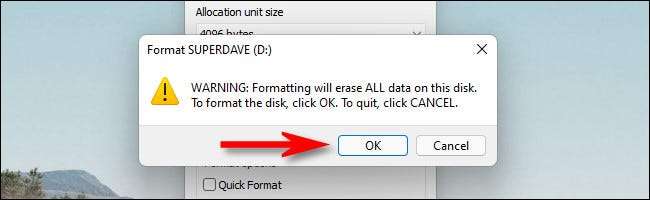
В то время как Windows форматирует диск, вы увидите индикатор зеленого процесса, который движется слева направо. Когда он полностью заполнен, формат будет завершен, и вы увидите всплывающую всплывающую установку. Нажмите «ОК».
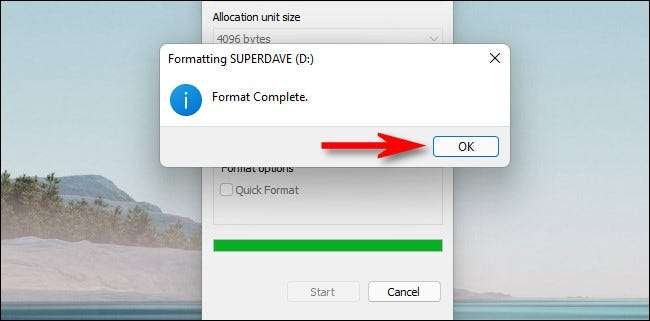
После этого закройте окно формата, и вы готовы к работе. Ваш недавно отформатированный диск появится в файловом исследователе, и он готов к хранению данных. Если вам нужно отформатировать другой диск или Протрите данные из него -Пожалуйста, щелкните правой кнопкой мыши привод в файл Explorer и нажмите «Формат». Удачи!
СВЯЗАННЫЕ С: Как протирать диск на Windows 10 или Windows 11







